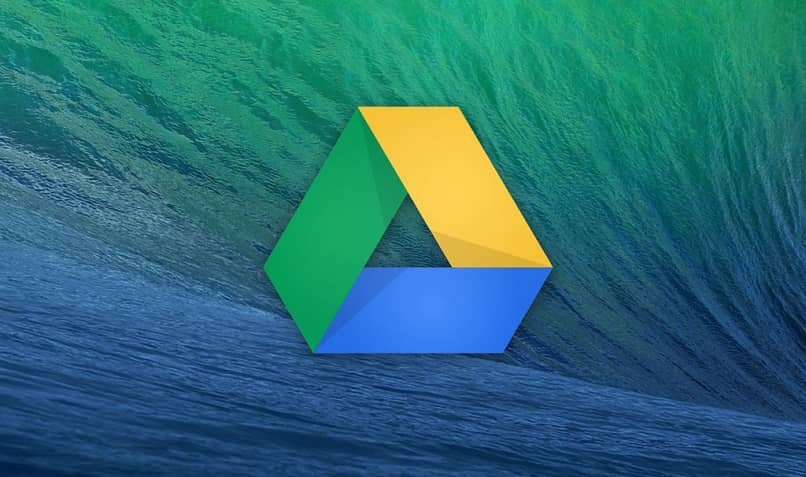
Nykyään niitä on paljon puhelimille tallennetut tiedotvarsinkin pikaviesteissä. Tästä syystä on välttämätöntä osata tehdä varmuuskopio WhatsApp-keskusteluista Google Drivessa.
Tämän sovelluksen tiedot voivat mennä puhelinnumeroista käyttäjiin salasanoina muista alustoista, joita et halua missata. Siellä on tärkeää tehdä varmuuskopio kaikista keskusteluista, jotta tietoja ei menetetä.
Samoin käyttäjien on opittava WhatsAppin varmuuskopiointimenetelmä manuaalisessa tilassa. Koska joskus automaattiset tuet yleensä epäonnistuvat.
Toinen vaihtoehto saada enemmän tilaa WhatsApp-keskusteluillesi on poistamalla tallennetut WhatsApp-tiedostot.
Vaiheittainen opas WhatsApp-keskustelujen varmuuskopioimisesta Google Driveen
Prosessi varmuuskopioida WhatsApp-chatit Google Drivessa Se on todella yksinkertainen, se koostuu vain seuraavista vaiheista:
Avaa Gmail-tilisi laitteella
Ensimmäinen vaihe varmuuskopioinnille Google Driveen on tietysti ylläpitää Gmail-tili auki joukkueessa. Koska aktivoidessasi sovelluksessa tiedot menevät syötettyyn tai linkitettyyn käyttäjään.
Jos et pääse Gmail-tiliisi, koska unohdit salasanasi, älä huoli, tämä ongelma on helppo ratkaista.
Seuraava asia on tunnistaa taso vapaa tila puhelimessa, koska tuen alkaessa se vaatii vähintään 512 kt tallennustilaa.
Google Driven aktivointi
Seuraava asia on avata sovellus ja seurata seuraavaa polkua: WhatsApp> Lisää asetuksia (kolme pistettä)> Asetukset> Keskustelut> Varmuuskopiointi> Tallenna Google Driveen.
Heti toimenpiteen jälkeen näyttöön tulee ilmoitusruutu, jossa valitaan tili, johon se tallennetaan. Lisäksi tämä on käyttäjän mahdollisuus määritellä, onko kyseessä päivittäinen toiminta, jatkuva vai vain silloin, kun käyttäjä pitää sitä tarkoituksenmukaisena.
Lopuksi jatkamme painikkeen painamista ”Pitää” sijoitettu näytön vaihtoehtojen alaosaan. Hän on käytettävissä kaikkiin käyttäjän vaatimiin muutoksiin.
Tarkkailukohteena on Varmuuskopiot Se tapahtuu käyttämällä mobiilidataa tai vuokraamalla laitteita. Yksi huomio on, että ihmiset, jotka päättävät vaihtaa sähköpostiosoitteen, jossa viimeiset lataukset on tehty, menetetään paikan päällä. Koska tiedot ovat liitetyn tilin pilvessä.
Kuinka tallentaa varmuuskopio Google Driveen manuaalisesti
Menettely a varmuuskopio WhatsApp-keskusteluista Google Drivessa manuaalisesti se ei ole kovin erilainen kuin edellinen kuvattu, se koostuu seuraavista:
- Pidä Gmail-tili auki, erityisesti pääsy, johon kaikki tarvittavat tiedot tallennetaan. Tämä voidaan tehdä suoraan WhatsApp-asetuksissa tai -asetuksissa.
- Seuraa seuraavaa reittiä: Asetus> Chatit> Varmuuskopiointi> Tallenna. Sitten näyttöön tulee ilmoitus latauksen etenemisestä.
Saatat huomata, että varmuuskopioita tehtäessä löydät ongelman, että sen tekeminen kestää kauan tai että se antaa sinulle virheen, tämä tapahtuu yleensä siksi, että Google Drive -tilisi on hyvin täynnä, ja sen ratkaisemiseksi sinun on vain vapautettava tilaa tililläsi.
Onko varmuuskopion tekeminen tärkeää?
Vastaus on selvästi kyllä, varmuuskopiot ovat erittäin hyödyllisiä keskustelujen ja muiden määritteiden tallentamiseen. Mutta sen luottamus kasvaa, kun se tallennetaan Google Drive -pilveen.
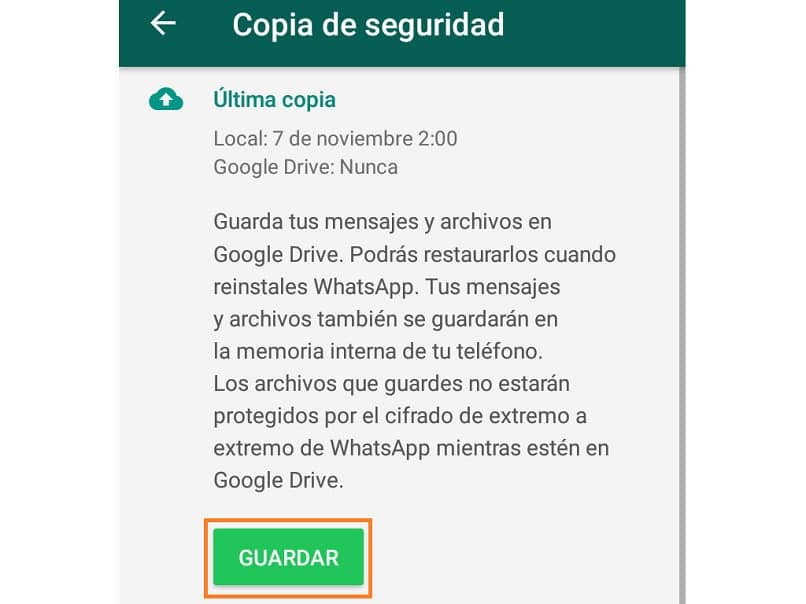
Kaikilla Android-käyttöjärjestelmällä varustetuilla laitteilla on oletusvaihtoehto linkitetty Googleen. Vaikka iPhone-tietokoneet on tallennettu ohjelmaan iCloud-nimisen pilven muodossa.
Molemmat muodot he aloittavat prosessin klo 2.00 aamulla, jos ne on määritetty suorittamaan toiminto automaattisesti. Käyttäjä voi myös muokata tätä toimintoa ja asettaa itselleen sopivan ajan.
On totta, että tämä on erittäin hyvä toiminto yrittäjille tai kauppiaille, jotka työskentelevät puhelimillaan. Koska he eivät menetä keskustelujaan tai tietojaan chatissa, kuten hintataulukoissa tai sopimuksissa.
Kun olet onnistunut varmuuskopioimaan WhatsApp-keskustelusi, lataa varmuuskopio Google Drivesta WhatsAppiin noudattamalla näitä ohjeita.